win7电脑网络无法识别怎么办?最近有些小伙伴在后台私信小编说自己的win7电脑出现网络无法识别的情况,不知道应该怎么办,想问问小编有没有什么解决方法。还不清楚的小伙伴们不用担心,小编在下面带来了具体的解决方法,快来一起看看吧!
win7电脑网络无法识别的解决方法
一、网卡驱动问题
1、在桌面上鼠标右击计算机图标,选择属性。
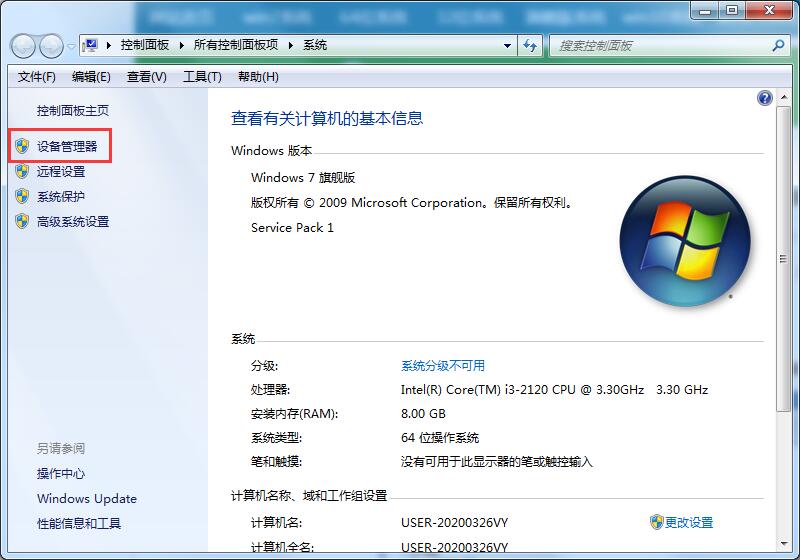
2、选择【设备管理器】,在设备管理器的界面下方找到【网络适配器】选项。
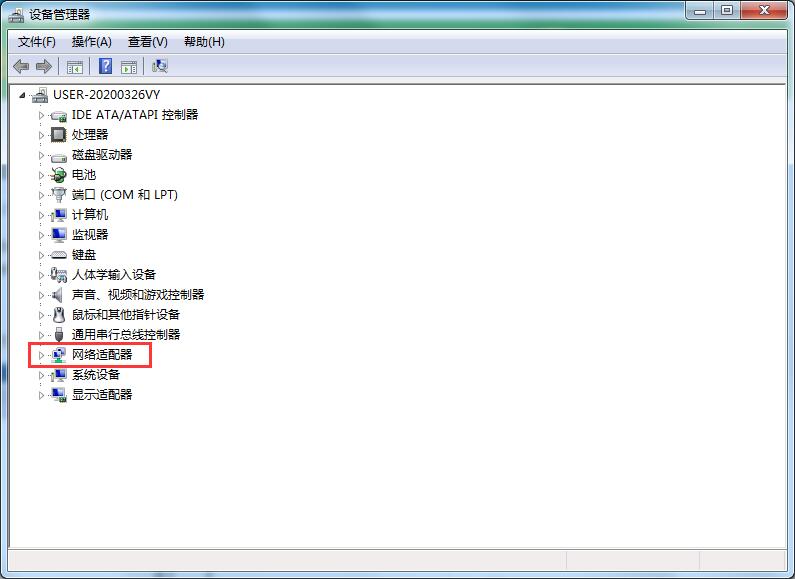
3、然后打开驱动刘表,我们将其禁用驱动,随后又点击启用操作。
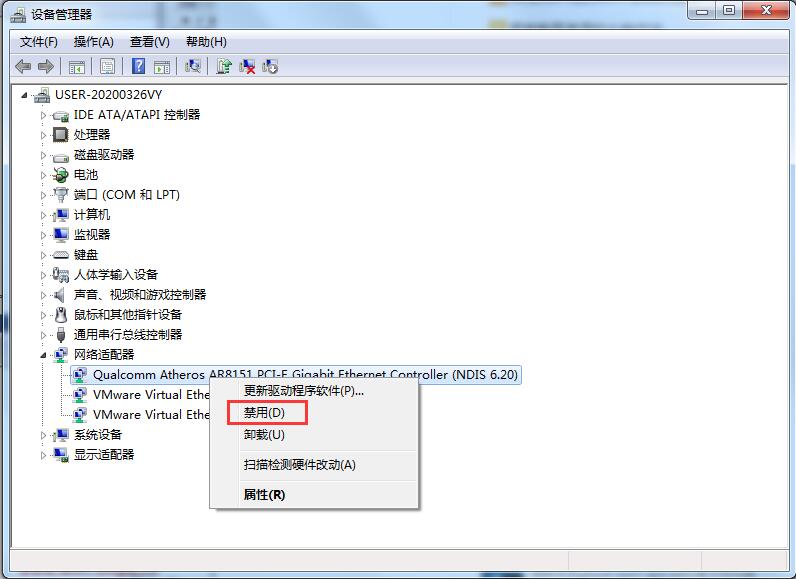
二、更改适配器设置
1、打开网络和共享中心,进入到网络鼠标页面,找到【更改适配器设置】选项。
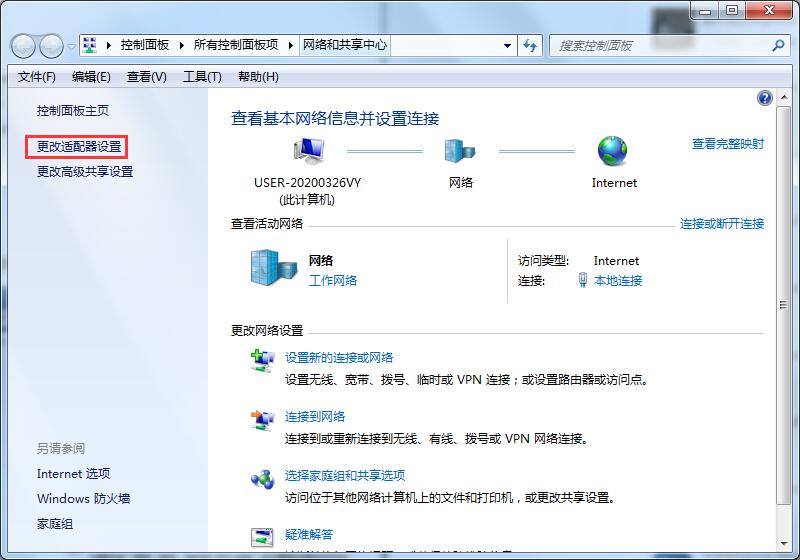
2、进来之后选择本地连接,鼠标右键选择鼠标,进入到属性对话框,在其下方点击【安装】选项。
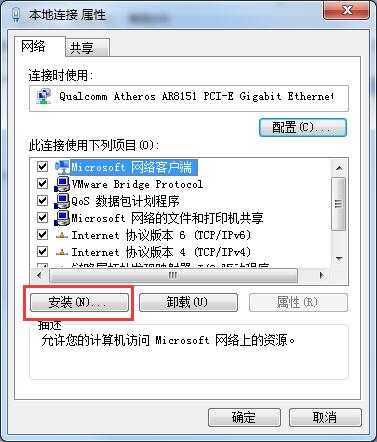
3、接下来进入到选择网络功能类型界面,我们选择协议选项,然后点击下方的添加按钮进行添加。

4、最后添加完后,在弹出的网络协议对话框内选择,ReliableMulticast Protocol协议,然后点击确定即可。
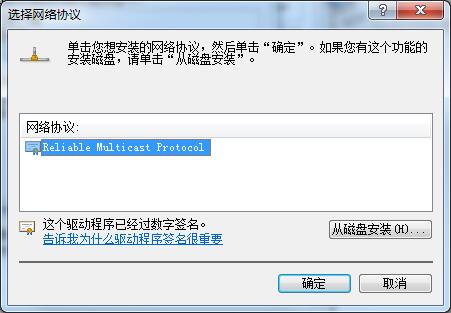
三、启动服务项问题
1、打开运行窗口,输入services.msc指令进入服务界面。
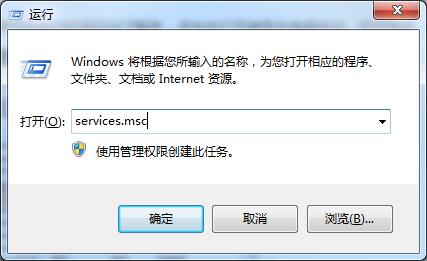
2、服务列表中找到DNS和DHCP服务,点击在打开类型中选择自动,即可完成。
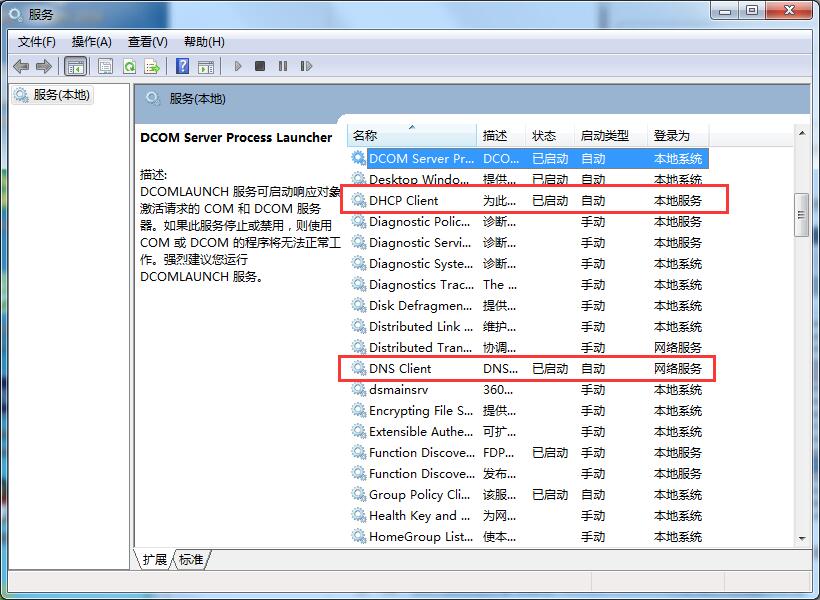

 时间 2022-08-16 15:14:11
时间 2022-08-16 15:14:11 作者 admin
作者 admin 来源
来源 

 立即下载
立即下载




